DEMO 1 查询硬件手柄头显
在VRTK插件 的第一个demo 001_CameraRig_VR_PlayArea 案例
这个demo 显示的功能: 按下任一手柄上的按键,便载入下一个场景
找到demo场景中##Scene Changer## 游戏物体,打开附加的scene changer脚本
里面有两个核心的类,以及几个重要的API
VRTK_DeviceFinder类 : 用于在场景中寻找左右手柄,头显,返回硬件编号

或手柄,头显的gameobject

重要的API :
获得左右手柄的游戏物体
VRTK_DeviceFinder.GetControllerRightHand();
VRTK_DeviceFinder.GetControllerLiftHand();
获得左右手柄对应的硬件编号
VRTK_DeviceFinder.GetControllerIndex(rightHand)

按下手柄任一按键或键盘上的空格键,加载下一个场景
ForwardPressed 用于侦测手柄的按键是否按下
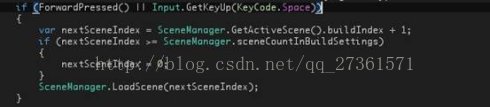

上图中引入第二个重要的类: VRTK_SDK_Bridge
这是插件封装了steam VR 的比较底层的API:
VRTK_SDK_Bridge.IsTriggerPressedOnIndex(controllerIndex)
输入硬件的编号,返回是否按下的布尔值.
DEMO 2手柄的输入事件
封装成VRTK_ControllerEvent脚本
针对VR中常见的交互动作: UI点击, 抓住物体, 触发物体功能 等, 自定义手柄按键,绑定这些动作.

pointerToggleButton :激光的显示开关, 激光在VR里相当于鼠标箭头的指向功能.
pointerSetButton: 激光停留的指向目标,触发目标的功能. 相当于鼠标点击;
grabToggleButton: 抓住物体动作, 配合使用VRTK插件集成的抓取,投掷功能.
useToggleButton: 触发目标事件, 比如把手柄放在门把手上,按下这个按键,触发门打开的功能,手柄放在电灯开关上,按下按键,触发电灯开发的功能.
这个和pointerSetButton区别在于后者需要激光落在目标上,才能触发目标上的功能
uiClickButton :触发UI Canvas 目标的事件
menuToggleButton: 游戏目录显示开关
axisFidelity: 按键按下的强度,完全按下是1,松开时是0, 现在只有Trigger按键(手部后面扳机)有此属性
triggerClickThreShold: 扳机要到多大程度,才能使用扳机的触发功能. 如果是0.5 ,则表示只要按下一半的程度就可以触发,如果是1,则必须完全按下才能触发.
以上是设置各个按键在插件中交互的功能
如果要获得每个按键具体的使用情况,如按下,松开按键,手触摸板的按键位置,扳机的按下强度,则需要在VRTK_ControllerEvent注册对应按键的事件
在VRTK_ControllerEvents_ListenerExample脚本中,监听了VRTK_ControllerEvent所有按键的事件,和按键的参数信息
如 下图见图的扳机键的按键事件

事件的参数是

手柄的硬件编号, 按钮的按下程度值(扳机键专有的属性), 触摸板的触摸位置和角度(触摸板专有的属性)
DEMO 003_Controller_SimplePointer
传送位置
VRTK_Simple Pointer类
该脚本继承自VRTK_WorldPointer

功能的核心是将玩家的位置传送到激光所指落在的地方,
该脚本应默认放在手柄的prefab上
其他的参数设置激活颜色,传送时是否显示玩家活动区域, 激光有效触碰的层,激光的粗细等
DEMO 004_CameraRig_BasicTeleport
VRTK_BasicTeleport
该脚本配合继承自VRTK_WorldPointer的子类 如VRTK_Simple Pointer, 添加此脚本后才可以位移传送
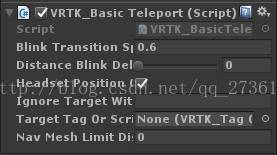
参数
1: 传送时黑屏 模拟眨眼动画,过渡更自然
2: 黑屏时间 随传送距离远近成正比的黑屏时间 假如传送的位置比较远,则黑屏时间更久, 数值越大,黑屏时间越长,数值为0时,不受距离远近影响
3: 头部位置 以头部为基准,作为传送的位置, 未打钩,则是玩家可玩区域的中心位置作为传送的目标点. 可玩区域不能和游戏环境交叉.最大化玩家活动空间
4:禁止传送物体的标签 如果传送的目标位置的物体标签和此相同,则不能传送
5:作为第四个功能的补充 可以添加VRTK_TagOrScriptPolicyList脚本中添加多个禁止传送的物体标签
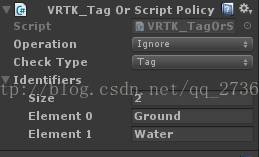
6 navemesh 边缘限制 在navemesh上传送,如果在navemesh的边界,则禁止传送,数值是离边界的距离范围.
DEMO 005_Controller_BasicObjectGrabbing
抓取物体
手柄上添加的组件

VRTK_InteractGrab
这个脚本用来抓取物体, 抓的按键在VRTK_ControllerEvent 脚本中设置
controllerAttachPoint: 被抓的物体,被附加在哪个物体上, 默认是手柄的圆环处
HideController On Grab 抓住物体时,隐藏手柄
Hide Controller Delay 延迟几秒后隐藏手柄
Grab Precognition 提前预判抓取物体 对应快速运动的物体,我们可能需要提早按下抓取按键才能抓住物体, 数值是提前的时间值,值越大, 可提前的抓取时间越长
Throw Multiplier: 把物体扔出去时,速度的倍增值
Create Rigid Body When Not Touch : 在碰到物体时才创建RigidBody 默认情况下手柄也创建Rigidbody,这就可以和物体在物理上
碰撞.
VRTK_InteractTouch
和物体接触
Hide Controller On Touch 接触物体时隐藏物体
Hide Controller Delay : 接触物体后延迟几秒后隐藏物体
Global Touch HighLight Color 如果被接触的物体上未设置接触高亮颜色,则用此颜色来对改变目标的颜色
Custom RigidBody Object 自定义用于判定接触的刚体物体, 如果没有的话,会自动在子层级创建一个刚体物体
交互物体上应该添加的脚本
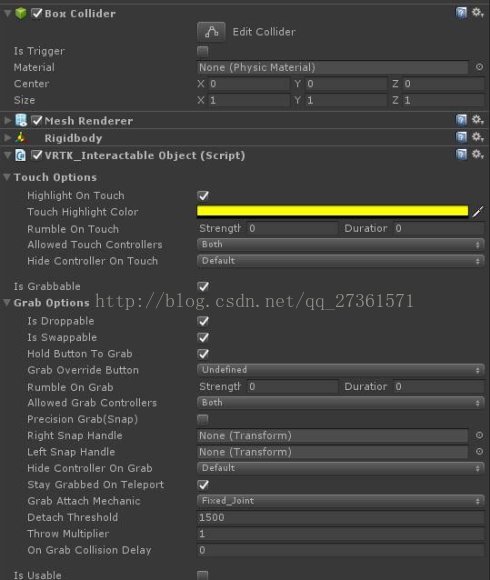

VRTK_InteractableObject 需要有rigidbody组件和collider组件
1 Touch options 接触
HighLight OnTouch 接触时高亮显示物体颜色
Touch HightLight Color 高亮的颜色
Rumble On Touch 接触时的反馈震动 强度和时间
Allow Touch Controller 规定哪个手柄可以接触这个物体
Hide Controller On Touch 覆盖是否隐藏手柄的设置 default是根据手柄的设置
2 Grab Options 抓取
IsGrabbable 是否可以被抓取
Is droppable 松开时是否掉落
Is swappable 是否可替换 如果不行 则必须先把物体丢掉
Hold Button To Grab 按住才能保证物体不掉落
Grab Override Button 覆盖手柄的抓取按键设置
Rumble On Touch 接触时震动 同上
Allowed Grab Controllers规定哪个手柄可以接触这个物体
Precision Grab 精准抓取 如果是,则抓取的位置是刚接触到物体的点,而不是默认的物体中心位置
Right Left Snap Handle 被抓物体的抓取点, 该游戏物体应该放在被抓物的子层级下
StayGrabbed On Teleport 传送后仍然抓住物体 否则物体丢掉
GrabAttach Mechanic 被抓物体的依附机制 Fixed_joint 链接到fixed Joint 上,这是比较常用的物理上的固定位置链接
Spring_joint 和Fixed Joint类似 但是有点手臂关节,可以拉伸弯曲伸直, track Object 不靠joint 链接 而是让被抓物跟随手柄的位置方向
, rotator _Track 比较适合门,车驾驶把手这种 有固定转轴的物体,它只能在受转轴的约束下,根据手柄的抓取位置来调整旋转, child of controller 作为手柄的子物体, climbable 固定不动的交互物体
3 Use options 使用
Use only if Grabbed 只有在被抓取时才可以被使用
Hold Button to Use 长按手柄按键才可以使用
Use Override Button 自定义操作按键
Pointer activates Use Action 如果打钩 当手柄发射的激光落在交互物体上,于此同时如果Holon to use没有打钩,则使用该物体, Holon to use打钩了,则要按住使用按键才可以使用该物体
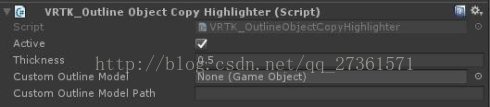
该脚本可以 为交互物体增加一个外轮廓颜色
VRTK_InteractableObject扩展
DEMO 006_Controller_UsingADoor
该例子用了一个开门的交互来扩展VRTK_InteractableObject 脚本
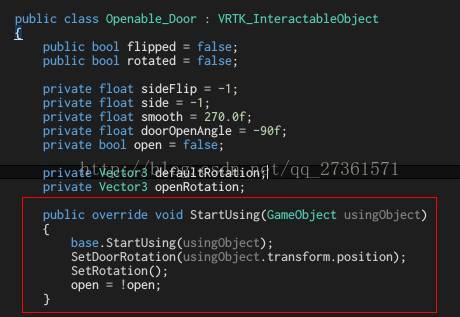
接触VRTK_InteractableObject类
覆盖开始使用物品的方法
在此方法中写入交互动作的逻辑方法
此外还有
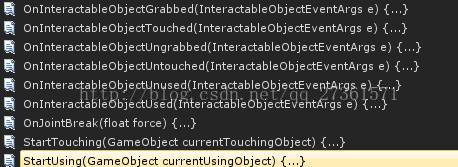
物体被接触时,抓取时,接触接触,结束抓取动作发生时调用的函数,
可以覆盖此方法,自定义扩展你的交互动作.
注意
手柄上应该添加下图脚本,否则无法使用物体

DEMO 007_CameraRig_HeightAdjustTeleport
高度升降传送
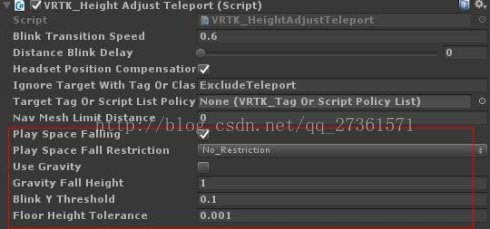
此脚本继承VRTK_BasicTeleport, 不像DEMO 4场景只能水平面平移传送, 它可以传送高低不同的地面,而且还可以模拟走上下楼梯的位移感
上图中红框中是扩展的功能参数
Play space falling 是否能下落
Play space fall restriction 下落条件, 规定哪个手柄位于当前平面内,就不会下落
Use gravity 是否自由落体加速度
Gravity Fall Height 超过多少高度差,才开始自由落体
Blink Y threshold 高度落差超过多少值时,才会模拟黑屏眨眼的效果
Floor Height Tolerance 找过这个数值时,才会有上升和下降的位移
DEMO 008_Controller_UsingAGrabbedObject
和第6个场景原理类似,都是继承VRTK_InteractableObject 脚本,物品的使用功能拓展
DEMO 009_Controller_BezierPointer
抛物线传送侦测
和VRTK_Simple Pointer功能类似 ,不同的使用用抛物线来代替激光直线获取传送的位置
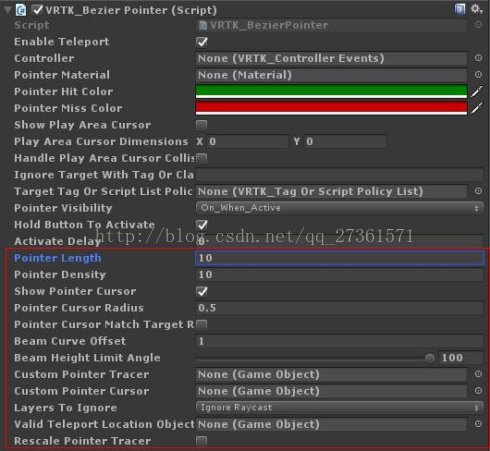
红框内是额外的参数, 设置抛物线的最长有效距离, 抛物线 中的物体, 落地的光标物体设置等,没有什么额外特别的东西
DEMO 010_CameraRig_TerrainTeleporting
地形传送
此例子没有演示新的功能,只是展示了可以在地形上传送
DEMO 011_Camera_HeadSetCollisionFading
头部碰撞到物品后黑屏眨眼效果, 提示玩家已经和游戏中物体相接触,让其返回到正常的区域
附加在Camera(eye) 上


DEMO 012_Controller_PointerWithAreaCollision
传送的位置附近的物品如果和玩家可活动范围碰撞器的相接触,将影响传送位置的最终位置,使其在合理的范围内
开启可玩区域碰撞体
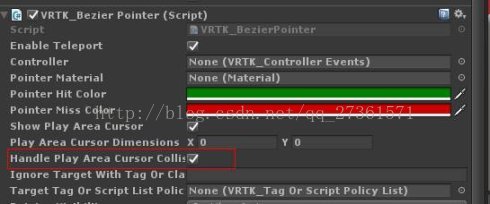
DEMO 013 演示了多个物体抓取和使用的功能
DEMO 014 演示了抓取物品握住的位置
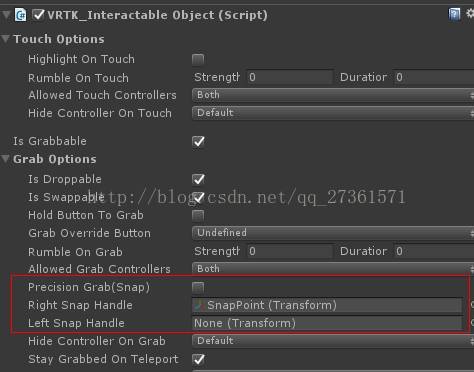
主要是这里的参数设置,这些参数的意义之前已经有说明
DEMO 015_Controller_TouchpadAxisControl
演示手指在手柄触摸板的触摸位置 vector2 (x,y),来控制小车的移动方向, 手柄的扳机,控制小车跳起的动作
基本思路是 一个脚本监听手柄的输入事件, 将事件的相关值传入到小车的控制器
监听手柄按键
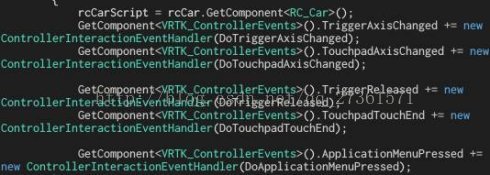
传入到小车的控制运动的脚本

小车的运动部分函数

DEMO 016_Controller_HapticRumble
手柄震动
当蓝色盒子上的剑和红色盒子撞击时,触发手柄震动
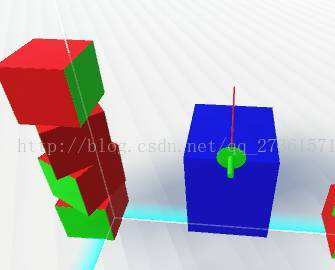
基本思路是剑的物体碰撞器侦测到碰撞时,获取手柄的运动速度,来决定震动的强度
如下图, controllerAction和ControllerEvents对应的手柄身这两个脚本
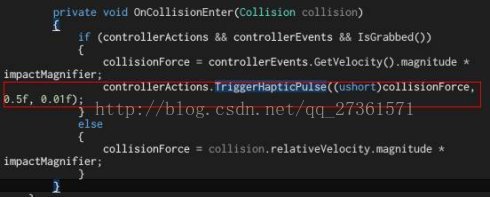
关键的震动方法是 有VRTK.ControllerAction.TriggerHapticPulse ( 震动强度, 震动持续时间,震动间隔时间)
DEMO 017_CameraRig_TouchpadWalking
使用触摸板来控制人物行走,以及在低矮的洞穴中蹲走时碰到头顶的碰撞体,返回到能正常直立站立的位置
附加在此物体上


VRTK_PlayerPresence 让人物有碰撞体, 且头部上方有碰撞体时,如果不蹲着走,就会强制返回可以正常站立的位置
HeadSet Y position 头部碰撞体离头顶向下的偏移值, 这样可以通过更矮的挡板
Ignore Grabbed Collisions 忽略交互物体的碰撞效果,建议勾上
Reset Position On Collision 在低矮的洞穴中蹲走时碰到头顶的碰撞体,返回到能正常直立站立的位置
Falling physics only 如果打钩,则可以自由落体下降
VRTK_TouchpadWalking
通过触摸板的触摸位置来定位移动方向
参数: leftController ,rightController如果勾选则可以控制移动
Max Walk Speed 最大行走速度, 如果触摸位置离中心位置越近,移动速度越慢
Deceleration 行走结束时的减速效果,防止恶心
MoveOnButtonPress 按下哪个按键时才能触发移动(前提触摸板也要输入)
Device For Direction 移动的方向 以哪个设备为基准 头显朝向,还是左右手柄的正方向
DEMO 018_显示当前帧数
把这个prefab 拖到场景中就可以显示当前帧数

DEMO 019_Controller_InteractingWithPointer
用手柄激光和物体交互
VRTK_interactionObject的 pointer activates use 打钩后,就可以用激光和物体交互,如果HolonToUse 没有勾选
,那么激光落在物体上,就直接使用该物体,
如果 HolonToUse勾选了,那就需要激活指在物体上,同时按下扳机按键,才使用物体
DEMO 020_CameraRig_MeshTeleporting
在各种形状的网格上传送
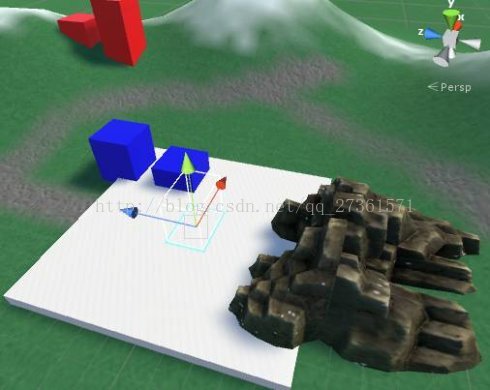


激活指针传送和抛物线在复杂网格模型上的传送效果,没有新的功能演示
DEMO 021_Controller_GrabbingObjectsWithJoints
物体不同的交互方式
打开宝箱

盒子的上半部分添加转轴组件

设置转轴的转动轴向,位置,就可以像真实打开箱子一样.
箱子的把手需要添加以下脚本
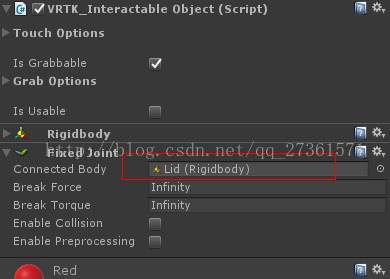
VRTK_Interactable Object 是必须要添加的脚本,它保证可以被手柄抓取 rigidbody和fiexed joint是用来连接上半部分的盒子,固定把手的位置

有一定活动区间关节物体
使用character joint 来确定上下关节的连接关系(每个关节也要添加rigidbody 组件)
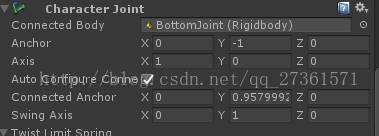
其关节上的VRTK_InteractableObject 的Grab Attach Mechanic 要设置成spring_joint






















 1万+
1万+











 被折叠的 条评论
为什么被折叠?
被折叠的 条评论
为什么被折叠?








